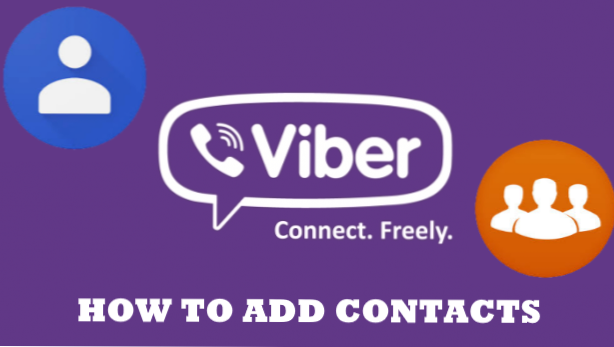
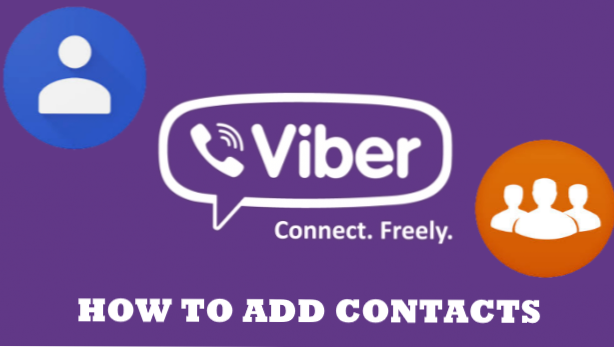
Viber se integra con los contactos de su teléfono para agregarlos automáticamente a sus contactos de Viber. Este artículo le enseñará diferentes maneras de agregar una cuenta de Viber y otra que no sea de Viber.
Es fácil determinar si alguien de tus contactos ya tiene una cuenta Viber. Abra su aplicación Viber y revise su lista de contactos. El logotipo de Viber se verá en el lado derecho del nombre de la persona si está registrado en Viber. Puede enviarles mensajes y archivos multimedia utilizando la aplicación. Para aquellos contactos que aún no tienen un Viber, puedes invitarlos. Pero para sus nuevos contactos, puede agregarlos directamente a su aplicación Viber.
Cómo agregar contactos en Viber
Siga los pasos a continuación para agregar contactos a su cuenta de Viber:
1. En su pantalla de inicio, abra su Aplicación Viber.
2. Toque en Más botón En la parte inferior.
3. Busca el Agregar contacto lengüeta. Toque para continuar.
4. En el área superior o en su pantalla, escriba el numero de contacto de la persona que desea agregar.
5. Toque en Botón hecho Cuando hayas terminado de poner el número de teléfono. Asegúrese de haber introducido los dígitos correctos.
6. Si su contacto aún no tiene un Viber, se le indicará el mensaje a continuación. Puede tocar el Botón de invitación para enviar una solicitud a la persona. Esta acción invitará a tu contacto a unirse a Viber. Vamos a omitir eso por ahora y toque el botón Cancelar para continuar.
7. Edita el nombre de su contacto.
8. Después de escribir el nombre de su contacto, toque Salvar botón.
Al agregar un nuevo contacto que ya es usuario de Viber, se salteará los pasos sexto y séptimo. La aplicación recuperará los datos sobre el número de teléfono que ingresó y utiliza automáticamente el nombre del contacto registrado en su teléfono. Todo lo que tienes que hacer es tocar el botón Guardar para guardar los contactos en Viber.
Preguntas frecuentes
P: ¿El contacto agregado también se incluirá en el contacto de mi teléfono?
R: Sí, si sincronizó sus contactos con su aplicación Viber. La mayoría de los usuarios hacen esto. Una vez sincronizado, todo lo que agregue o elimine en su cuenta de Viber se aplicará a la lista de contactos de su teléfono. Por otro lado, los contactos agregados en su teléfono también estarán en su Viber.
P: ¿Hay otras formas de agregar un nuevo contacto?
R: El tutorial anterior le enseña cómo agregar un contacto a través de la pantalla Más. Aparte de eso, también puedes hacerlo en la pantalla de Contactos. Pero si desea una forma rápida e inteligente, puede utilizar la función de escáner QR. Este método solo es aplicable si está con la persona que desea agregar que también es un usuario activo de Viber. Para hacerlo, toque la opción Escáner QR en lugar de ingresar el número de teléfono. Asegúrese de permitir que la aplicación acceda a su cámara porque Viber la usará como escáner. Además, pídale a su amigo que muestre su código QR para comenzar a escanear. Coloque su código QR en el cuadro en el centro de su pantalla. Luego, siga las instrucciones dadas para guardar el contacto.
P: ¿Estos métodos también se aplican a un usuario de Android?
R: Aunque este artículo utiliza un dispositivo iOS, también puede usarlo en su teléfono inteligente Android. Solo hay una diferencia mínima, como el uso del botón + para iOS y un ícono de persona con un botón más para Android. Además, un usuario de Android tocará una marca de verificación para guardar el contacto, mientras que iOS usa el botón Guardar. Sin embargo, en general, los pasos deben ser similares.
Agregar un nuevo contacto en Viber es intuitivo y fácil. La aplicación también le notifica cuando uno de los contactos de su teléfono se registra con la aplicación para que pueda agregarlos en Viber.
Acabas de aprender a agregar contactos en Viber. Si tiene preguntas sobre cualquiera de los pasos anteriores, háganoslo saber en la sección de comentarios.
¿Quieres saber más sobre el uso de Viber? Echa un vistazo a estos artículos relacionados con Viber:
Cómo iniciar un chat secreto en Viber
Cómo detener la descarga automática en Viber
Cómo acceder al chat de Viber oculto
Cómo cambiar el límite de tiempo para los chats secretos en Viber
Cómo ocultar chats viber
Cómo silenciar grupos de chat de Viber
Cómo mostrar Chats Viber para iPhone y Android

